OpenVPN crea un túnel encriptado entre dos puntos, evitando que un tercero acceda a su tráfico de red. Al configurar su servidor de red privada virtual (VPN), se convierte en su propio proveedor de VPN. Muchos servicios populares de VPN ya usan OpenVPN, entonces, ¿por qué vincular su conexión a un proveedor específico cuando puede tener el control completo usted mismo?
Más contenido excelente
- Curso en línea gratuito:Descripción general técnica de RHEL
- Aprender comandos avanzados de Linux
- Descargar hojas de trucos
- Encuentre una alternativa de código abierto
- Lea el contenido principal de Linux
- Consulte los recursos de código abierto
El primer artículo de esta serie configuró un servidor para su VPN, el segundo artículo demostró cómo instalar y configurar el software del servidor OpenVPN, mientras que el tercer artículo explicó cómo configurar su firewall e iniciar el software del servidor OpenVPN. Este cuarto y último artículo demuestra cómo usar su servidor OpenVPN desde las computadoras cliente. ¡Esta es la razón por la que hiciste todo el trabajo en los tres artículos anteriores!
Crear certificados de cliente
Recuerde que el método de autenticación para OpenVPN requiere que tanto el servidor como el cliente tengan algo (certificados) y saber algo (una contraseña). Es hora de configurar eso.
Primero, cree un certificado de cliente y una clave privada para su computadora cliente. En su servidor OpenVPN, genere una solicitud de certificado. Pide una frase de contraseña; asegúrese de recordarlo:
$ cd /etc/openvpn/ca
$ sudo /etc/openvpn/easy-rsa/easyrsa \
gen-req greglaptop
En este ejemplo, greglaptop es el equipo cliente para el que se crea este certificado.
No es necesario importar la solicitud a la autoridad de certificación (CA) porque ya está allí. Revíselo para asegurarse de que:
$ cd /etc/openvpn/ca
$ /etc/openvpn/easy-rsa/easyrsa \
show-req greglaptop
También puede firmar como cliente:
$ /etc/openvpn/easy-rsa/easyrsa \
sign-req client greglaptop
Instalar el software cliente OpenVPN
En Linux, es posible que Network Manager ya tenga un cliente OpenVPN incluido. Si no, puede instalar el complemento:
$ sudo dnf install NetworkManager-openvpnEn Windows, debe descargar e instalar el cliente OpenVPN desde el sitio de descarga de OpenVPN. Inicie el instalador y siga las indicaciones.
Copiar certificados y claves privadas al cliente
Ahora su cliente necesita las credenciales de autenticación que generó para él. Los generó en el servidor, por lo que debe transportarlos a su cliente. Tiendo a usar SSH para esto. En Linux, ese es el scp dominio. En Windows, puede usar WinSCP como administrador para obtener los certificados y las claves.
Asumiendo que el cliente se llama greglaptop , estos son los nombres de los archivos y las ubicaciones de los servidores:
/etc/openvpn/ca/pki/issued/greglaptop.crt
/etc/openvpn/ca/pki/private/greglaptop.key
/etc/openvpn/ca/pki/issued/ca.crt
En Linux, cópielos en /etc/pki/tls/certs/ directorio. En Windows, cópielos en C:\Program Files\OpenVPN\config directorio.
Copiar y personalizar el archivo de configuración del cliente
En Linux, puede copiar /etc/openvpn/client/OVPNclient2020.ovpn archivo en el servidor a /etc/NetworkManager/system-connections/ , o puede navegar a Administrador de red en Configuración del sistema y agregar una conexión VPN.
Para el tipo de conexión, seleccione Certificados . Dirija Network Manager a los certificados y claves que copió del servidor.
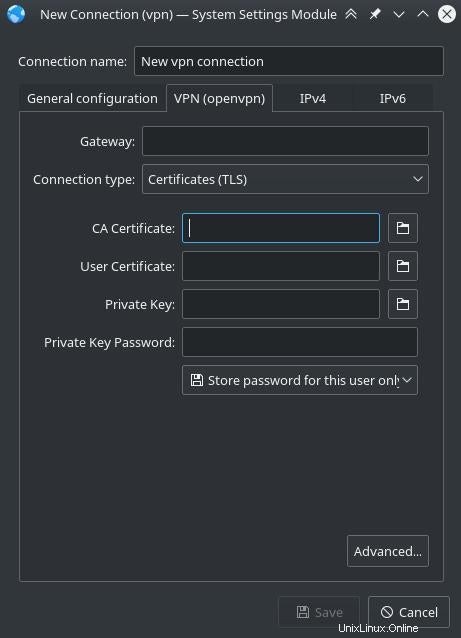
En Windows, ejecute WinSCP como administrador para copiar la plantilla de configuración del cliente /etc/openvpn/client/OVPNclient2020.ovpn en el servidor a C:\Program Files\OpenVPN\config en el cliente Entonces:
- Cámbiele el nombre para que coincida con el certificado anterior.
- Cambie los nombres del certificado de CA, el certificado de cliente y la clave para que coincidan con los nombres copiados anteriormente del servidor.
- Edite la información de IP para que coincida con su red.
Necesita permisos súper administrativos para editar los archivos de configuración del cliente. La forma más fácil de obtener esto podría ser abrir una ventana de CMD como administrador y luego iniciar el Bloc de notas desde la ventana de CMD del administrador para editar los archivos.
Conecta tu cliente al servidor
En Linux, el administrador de red muestra su VPN. Selecciónalo para conectarte.
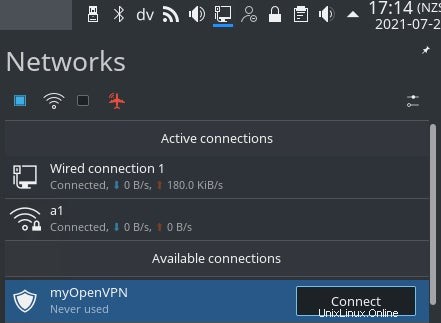
En Windows, inicie la interfaz gráfica de usuario (GUI) de OpenVPN. Produce un gráfico en la bandeja del sistema de Windows en el lado derecho de la barra de tareas, generalmente en la esquina inferior derecha de su escritorio de Windows. Haga clic derecho en el gráfico para conectarse, desconectarse o ver el estado.
Para la primera conexión, edite la línea "remota" de su archivo de configuración de cliente para usar la dirección IP interna de su servidor OpenVPN. Conéctese al servidor desde dentro de la red de su oficina haciendo clic derecho en la GUI de OpenVPN en la bandeja del sistema de Windows y haciendo clic en Conectar . Depure esta conexión. Esto debería encontrar y solucionar problemas sin que se interponga ningún problema con el cortafuegos porque tanto el cliente como el servidor están en el mismo lado del cortafuegos.
Luego, edite la línea "remota" de su archivo de configuración de cliente para usar la dirección IP pública para su servidor OpenVPN. Lleve el cliente de Windows a una red externa y conéctese. Depure cualquier problema.
Conéctate de forma segura
¡Felicidades! Tiene una red OpenVPN lista para sus otros sistemas cliente. Repita los pasos de configuración para el resto de sus clientes. Incluso puede usar Ansible para distribuir certificados y claves y mantenerlos actualizados.
Este artículo se basa en el blog de D. Greg Scott y se reutiliza con permiso.